
Як почистити Айфон від сміття і звільнити пам'ять?
Керівництво з видалення мотлоху з яблучних пристроїв.
Навігація
Практично всім користувачам «яблучних» гаджетів хоча б один раз доводилося мати справу з такою неприємною проблемою, як зникнення вільного місця на пристрої. Особливе здивування така ситуація викликає тоді, коли користувач не скачував нові додатки, не робив фотографії і взагалі не здійснював будь-яких «рухів», а місце все одно закінчилося.
Причиною цього є залишкові файли додатків, що накопичуються з плином часу і забруднюючі внутрішню пам'ять смартфона або планшета. Власники щодо нових iPhone, Обсяг пам'яті яких становить 32 ГБ і вище, зустрічаються з такою проблемою досить рідко. А ось для користувачів старіших моделей смартфонів від Apple з об'ємом пам'яті не вище 16 ГБ, Дана проблема може виявитися справжнім кошмаром.
З нашої статті Ви дізнаєтеся, як почистити iPhone 5, 5S, 6, 6S, 7, 7 Plus, 8 від сміття і звільнити пам'ять.

Як почистити Айфон від сміття і звільнити пам'ять?
- Перш ніж приступати до очищення свого iPhone від залишкових файлів, не завадить для початку позбутися всього непотрібного мотлоху, який встановлений на пристрої. Багато користувачів встановлюють собі різні додатки, якими практично не користуються і зберігають їх за принципом «щоб були». Такий підхід вкрай нерозумний, особливо якщо Ви є власником старенького iPhone з невеликим об'ємом пам'яті. Уважно перегорніть свої робочі екрани і позбудьтеся від тих додатків, без яких Ви цілком можете обійтися.
- Причина, по якій рекомендується видаляти непотрібні програми перед початком процедури очищення від сміття, полягає в тому, що видаляються додатки «з шкідливості» залишають за собою море всякого мотлоху. До того ж, чим більше у Вас вибрали програму на пристрої, тим швидше буде захаращуватися пам'ять.
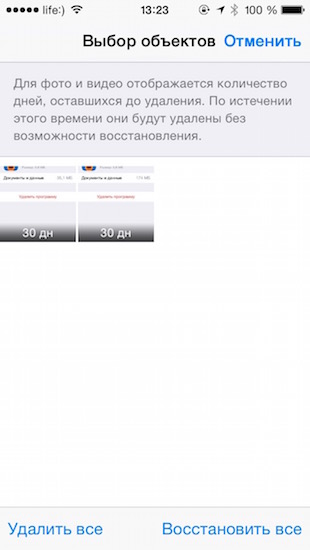
Зображення 2. Очищення альбому «Нещодавно віддалені».
- Також слід назавжди позбутися від непотрібних фотографій і відео, знятих на камеру. З виходом операційної системи iOS 8 в галереї була створена спеціальна альбом « нещодавно віддалені», Який виконує функцію кошика, подібно до тієї, що є присутнім на стаціонарних комп'ютерах. Все видаляються Вами фотографії та відео переміщаються в нього і зберігаються там протягом 30 днів на той випадок, якщо Ви побажаєте що-небудь відновити. Для їх повного видалення зайдіть в альбом і тапніте по « Видалити всі».
Перевстановлення ненажерливих додатків
- Практично всі програми соціальних мереж ( Facebook, Instagram, VK, Twitter і т.д.) з часом накопичують в собі безліч залишкових файлів і збільшують свій розмір в кілька разів. До них також відносяться і популярні месенджери WatsApp, Viber, Telegram.
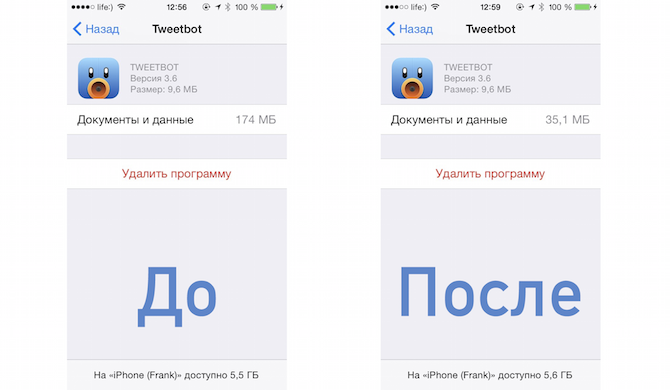
Зображення 3. Повторне додатків.
- Найпростіший спосіб допомогти додатків скинути «зайві кілограми» - повністю видалити їх з пристрою, після чого заново провести установку з AppStore. Результат Ви побачите відразу ж.
Очищення кеш-пам'яті стандартними засобами
- В iOS очищення кешу більшості додатків здійснюється через їх внутрішні налаштування, але деякі можна почистити і засобами самої операційної системи. Наприклад, браузер Safari, Який «пхає» в кеш буквально все. Починаючи від посилань і закінчуючи фотографіями і переглянутих через нього відеороликами.
- Щоб почистити кеш браузера, Вам необхідно відкрити настройки, перегорнути список розділів вниз і знайти серед них Safari. Після натискання на іконку браузера, перед Вами з'являться його налаштування. У самому низу необхідно натиснути на посилання « Очистити історію і дані сайтів»І підтвердити свої дії кнопкою« ОК». Після цих простих маніпуляцій все сміття, що скупчилося в браузері, буде знищений.

Зображення 4. Очищення браузера.
Як очистити кеш на iPhone 5, 5S, 6, 6S, 7, 7 Plus, 8: програма для очищення сміття
Стандартними засобами операційної системи iOS можна почистити пам'ять телефону тільки частково. До того ж, ручна чистка займає пристойну кількість часу. Набагато простіше позбутися від сміття на пристрої за допомогою комп'ютера і спеціальної програми PhoneClean, Яку можна завантажити з цим посиланням.
Програма поширюється на платній основі, проте є і пробна версія. Вона відмінно взаємодіє з усіма пристроями Apple, Включаючи останні моделі iPhone 6, 7, 8 і iPad 2 Air. Для очищення свого айфона з її допомогою Вам буде потрібно сам пристрій, комп'ютер і з'єднує USB-кабель. Очищення здійснюється наступним чином:
Крок 1.
- скачайте і встановіть програму PhoneClean.
- Підключіть свій айфон до комп'ютера і запустіть програму.
- У головному вікні програми натисніть на кнопку « Швидке очищення»І дочекайтеся завершення процесу сканування пристрою.
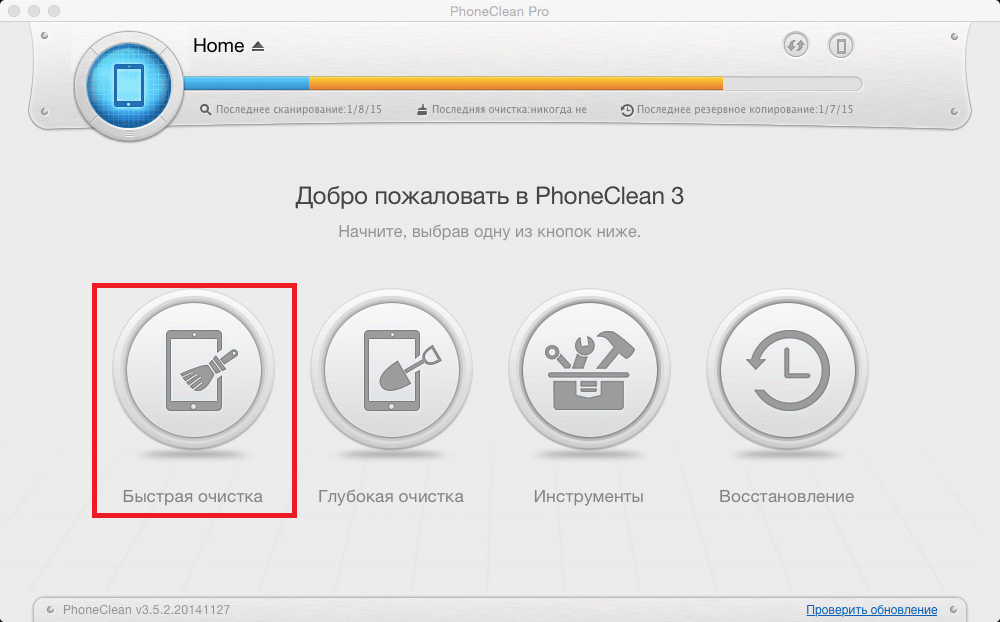
Зображення 5. Запуск швидкого очищення.
крок 2.
- Після завершення процесу сканування програма відобразить повний список програм і кількість тимчасових файлів, що підлягають видаленню.
- Якщо Ви хочете видалити весь знайдений сміття і кеш, просто натисніть на кнопку « Очистити».
- Якщо ж Ви хочете самостійно вибрати програми, в яких слід чистити кеш, а в яких ні, в правій частині вікна програми клацніть по розділу « Кеші програми»І зніміть виділення з тих програм, чий кеш Ви не хочете видаляти.
- Для продовження натисніть на кнопку « Очистити».
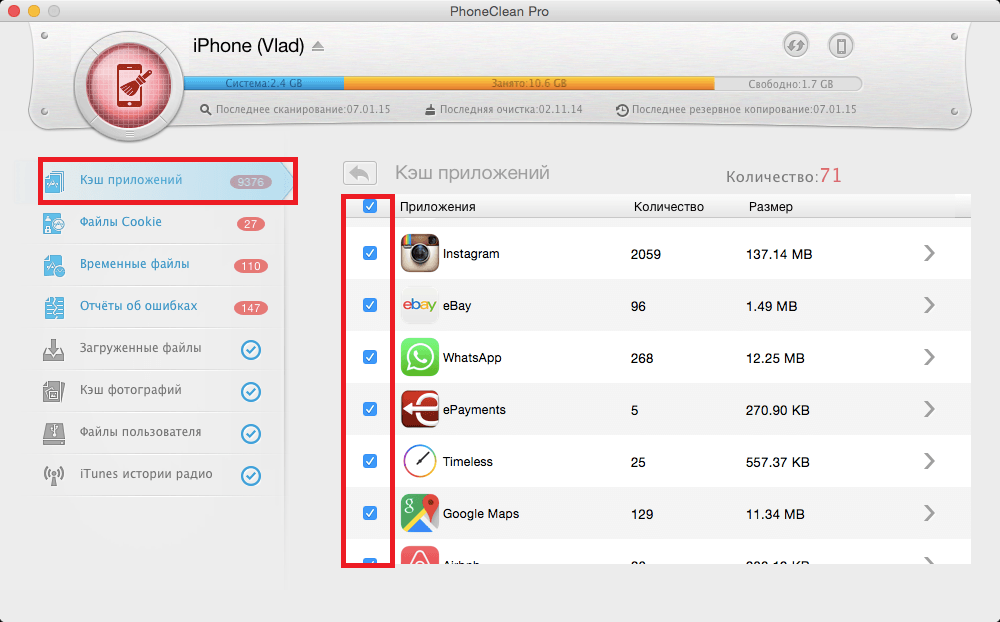
Зображення 6. Вибір додатків для очищення кеша.
крок 3.
- Швидке очищення видаляє з пристрою всі зайві файли, створювані різними додатками. До них відноситься кеш, cookies, пошкоджені файли реєстру і биті файли незавантажених додатків. Весь цей сміття займає дуже велику кількість місця на пристрої.
- Використання глибокого очищення допоможе позбутися від копій SMS-повідомлень і листів електронної пошти, які зберігаються в Spotlight. Також за допомогою глибокого очищення можна легко почистити браузер Safari і всю його історію.
- Виберіть пункт « глибоке очищення», Активуйте ті розділи, які Ви хочете почистити, натисніть на кнопку« почати»І дочекайтеся завершення процесу.
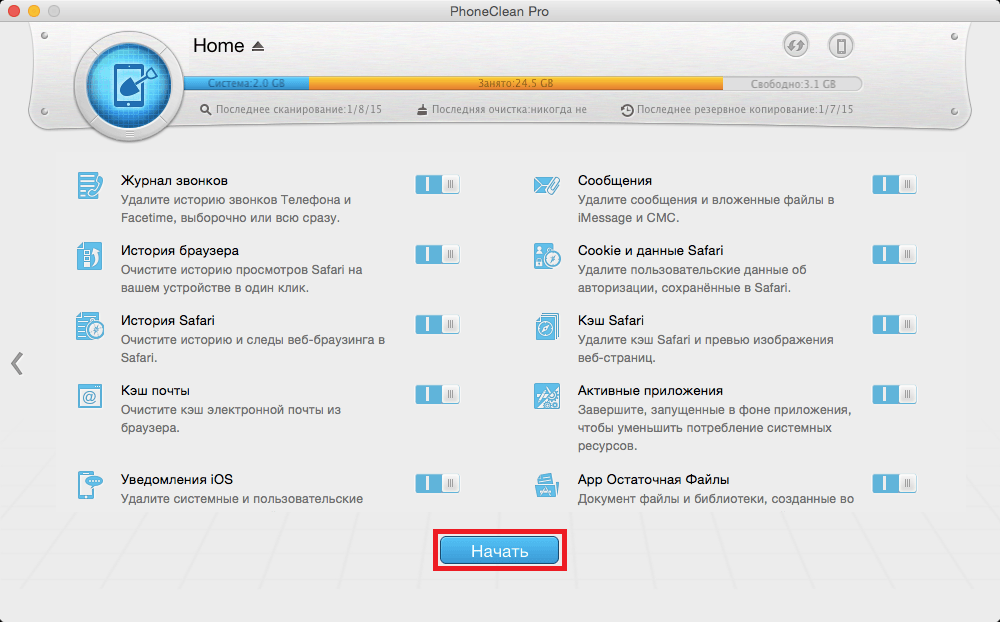
Зображення 7. Запуск глибокого очищення.
